HL-4140CN
Usein kysytyt kysymykset ja vianmääritys |

HL-4140CN
Päivämäärä: 07/12/2010 Numero: faq00000151_030
Värit ovat haaleita tai epäselviä koko sivun alueella
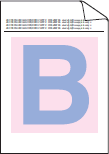
Tarkista seuraavat seikat:
HUOM: Kuvat esittävät tietyn mallin ja käyttöjärjestelmän ikkunoita joten sinun ikkunasi voivat olla erilaisia.
- Tarkista että värijauheen säästötoiminto on pois päältä ohjauspaneelista tai tulostinohjaimesta. Katso täältä kuinka värijauheen säästötoiminnon saa päälle tai pois päältä.
- Tarkista että käytetty paperi vastaa tulostinohjaimesta tehtyä tulostusmateriaalivalintaa.
- Valitse tulostinohjaimesta kohdasta Väri/Mustavalko - Asetukset (Color Mode) valinta Eloisa (Vivid).
Windows tulostinohjaimesta:
- Avaa Tulostusmääritykset (Printing Preferences). Katso täältä miten pääset Tulostusmäärityksiin.
- Valitse välilehti Perusasetukset (Basic) ja sieltä nappi Asetukset (Settings...).
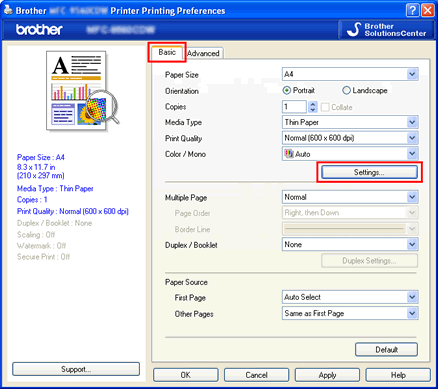
- Valitse valinta Eloisa (Vivid) ja napsauta OK.
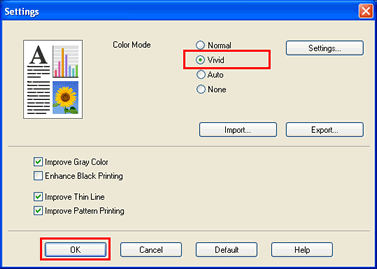
- Napsauta Käytä (Apply) => OK.
- Avaa Tulostusmääritykset (Printing Preferences). Katso täältä miten pääset Tulostusmäärityksiin.
- Valitse Lisäasetukset (Advanced...).
- Valitse kohdasta Tulostimen ominaisuudet (Printer Features) valinnalle Väritila (Color Mode) arvo Eloisa (Vivid) ja napsauta OK.

- Avaa ikkuna Print. Täältä näet miten pääset valikkoon Print.
- Valitse alasvetovalikosta Tulostusasetukset (Print Settings). Osoita välilehteä Lisäasetukset (Advanced) ja valitse vaihtoehto Eloisa (Vivid).
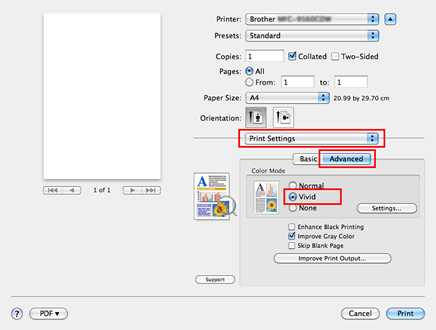
- Avaa ikkuna Print. Täältä näet miten pääset valikkoon Print.
- Valitse alasvetovalikosta Tulostusasetukset (Printer Features). Valitse General 1 (Set 2 jos sinulla on Mac OS X 10.4) kohdasta Feature Sets ja valitse kohdasta Color Mode asetus Vivid.

- Jos varjostetut alueet näyttävät himmeiltä, ota tulostinohjaimesta asetus Paranna harmaasävyä (Improve Gray Color) pois päältä.
Windows-tulostinohjaimesta:
- Avaa Tulostusmääritykset (Printing Preferences). Valitse välilehti Perusasetukset (Basic) ja napsauta Asetukset (Settings...).
- Poista ruksi kohdasta Paranna harmaasävyä (Improve Gray Color) ja napsauta OK.

- Avaa Tulostusmääritykset (Printing Preferences). Valitse välilehti Paperi ja laatu ja sieltä Lisäasetukset (Advanced...).
- Valitse kohdasta Tulostimen ominaisuudet (Printer Features) valinnalle Paranna harmaasävyä (Improve Gray Color) arvo Off ja napsauta OK.

- Avaa ikkuna Print. Valitse alasvetovalikosta Tulostusasetukset (Print Settings). Osoita välilehteä Lisäasetukset (Advanced).
- Poista ruksi valintaruudusta Paranna harmaasävyä (Improve Gray Color).

- Avaa ikkuna Print. Valitse alasvetovalikosta Tulostusasetukset (Printer Features). Valitse General 1 (Set 2 jos sinulla on Mac OS X 10.4) kohdasta Feature Sets.
- Poista ruksi valintaruudusta Paranna harmaasävyä (Improve Gray Color).
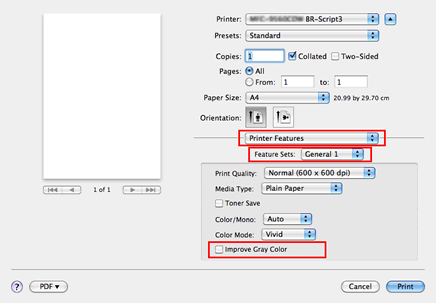
- Jos musta tulostusjälki on liian haaleaa, valitse valintaruutu Paranna mustan tulostusta (Enhance Black Printing).
Windows-tulostinohjaimesta:
- Avaa Tulostusmääritykset (Printing Preferences). Valitse välilehti Perusasetukset (Basic) ja napsauta Asetukset (Settings...).
- Valitse valintaruutu Paranna mustan tulostusta (Enhance Black Printing) ja napsauta OK.
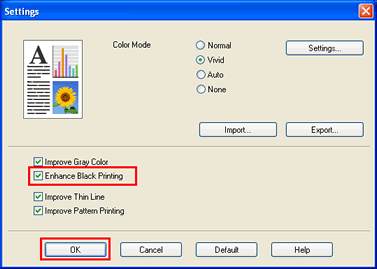
- Avaa Tulostusmääritykset (Printing Preferences). Valitse välilehti Paperi ja laatu ja sieltä Lisäasetukset (Advanced...).
- Valitse kohdasta Tulostimen ominaisuudet (Printer Features) valinnalle Paranna mustan tulostusta (Enhance Black Printing) arvo On ja napsauta OK.
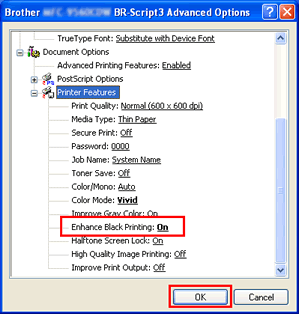
Mac OS X CUPS-tulostinohjaimesta:
- Avaa ikkuna Print. Valitse alasvetovalikosta Tulostusasetukset (Print Settings). Osoita välilehteä Lisäasetukset (Advanced).
- Valitse valintaruutu Paranna mustan tulostusta (Enhance Black Printing).

- Avaa ikkuna Print. Valitse alasvetovalikosta Tulostusasetukset (Printer Features). Valitse General 2 (Set 3 jos sinulla on Mac OS X 10.4) kohdasta Feature Sets.
- Valitse valintaruutu Paranna mustan tulostusta (Enhance Black Printing).

- Tee värikalibrointi. Ohjeet värikalibroinnin suorittamisesta näet täältä.
- Ravista kaikkia värikasetteja kevyesti.
- Pyyhi laserskannerin ikkuna puhtaaksi kuivalla nukkaamattomalla kankaalla. Ohjeet tulostimen laserskannerin puhdistamisesta näet täältä.
- Värikasetissa voi olla vikaa. Kokeile uudella värikasetilla:
- Täältä voit ladata testitulostussivun. [345 Kt / PDF-tiedosto]
- Tulosta testisivu ja vertaa sitä virheelliseen tulosteeseen niin näet mikä väri ei tulostu oikein.
- Vaihda toimimattoman värin kasetti. Katso täältä miten värikasetti vaihdetaan.
- Rumpuyksikössä voi olla vikaa. Kokeile uudella rumpuyksiköllä. Katso täältä miten rumpuyksikkö vaihdetaan.
- Hihnayksikössä voi olla vikaa. Vaihda hihnayksikkö. Katso täältä miten hihnayksikkö vaihdetaan.
HL-4140CN, HL-4150CDN, HL-4570CDW, HL-4570CDWT
Jos tarvitset lisäapua, ota yhteys Brotherin asiakaspalveluun:
Sisältöpalaute
Auta meitä parantamaan tukea antamalla palautetta alla.
Vaihe 1: Miten hyödyllinen tällä sivulla oleva tieto on sinulle?
Vaihe 2: Haluaisitko antaa lisäkommentteja?
Huomaathan, että tämä lomake on tarkoitettu ainoastaan palautteen antamiseen.